Cintiq Companion2が
便利すぎて手放せない相棒になりつつあります。
そんな中、ひとつだけ悩みが出てきました。

サブディスプレイ欲しい・・。
けどお金かかるし、我慢するかぁ・・・としばらく過ごしていました。
Duet Display
そんな矢先、友人にこんなものを教えてもらいました!!
カテゴリ: 仕事効率化
¥1,900
▲なんとこのアプリ、インストールして、
▲起動して、
▲おなじみのAppleケーブルでPCに接続するだけで、
iPadがサブディスプレイになりますw
これは便利すぎる!!(iPhoneもディスプレイに出来るらしいですw)
こんな時に便利
絵を描いていると急に、
ベネットを描きたくなる時ってありますよね。
私は「肌の色とか形とかを参考にしながら描きたい」というシチュエーションが多々あります。
しかし、Cintiq Companion2単体だと、何個もウィンドウを開いて作業は出来ません・・。(出来るっちゃあ出来るんですが、画像を小さくしたりなんだりなんてやっていると結局参考の画像が小さすぎて見えなかったりストレスがたまります・・)
そんな時にDuet Display!!
▲iPadなら、机の上でも簡単に取り回せるので超便利!!
わずらわしいケーブルもなく、作業スペースもスッキリ♪
発色も良いので、かなり使えます!!(地味にビックリしたのが、動画も見れます。しかも遅延なしw)

▲ベネット完成。
▲iPadのスタンドはもちろんコレ!(詳しくは→こちら)
痒い所にも手が届く!
Duet Displayは、ケーブルで繋いでしまえば普通のディスプレイとして認識されるので、
▲ディスプレイ表示の変更(Windowsボタン+P)もなんなく出来てしまいます!!
あと、既にデュアルディスプレイを使っている人は、トリプルディスプレイ化も出来ると思いますw

▲使い終わったらケーブルを抜くだけで簡単にディスプレイモードを終了。
また使いたくなったら、Duetを起動して、PCにケーブルを繋ぐだけ!!面倒な作業が無いのもこのアプリの素晴らしいポイントです。
さすがに、本格的なイラスト作成向けのディスプレイにはおよびませんが、先程述べた取り回しの良さを考えれば、iPadサブディスプレイも充分に使えます!
Cintiq Companion2とiPadを所持している人には是非一度試してもらいたいですね!!
ディスプレイの代わりに古いiPadを購入して「一石二鳥!」みたいなのも良さそうですw
[soredeha]

ご案内
あわせて読みたい
- 投稿タグ
- cintiq companion 3, CintiqCompanion2, duet, wacom, サブディスプレイ, ディスプレイ, デュアル, デュアルディスプレイ, ワコム, 液タブ

















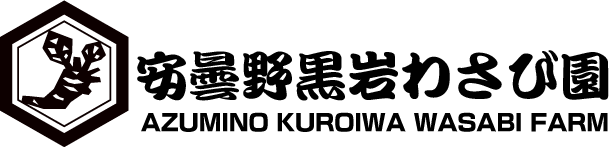
Pingback: 【iPad Proを活用!】トリプルディスプレイ化に成功♪ - 安曇野黒岩わさび園